Hou je van het gebruik van de opdrachtregel in Linux maar moest je overschakelen naar Windows? Geen zorgen, je hebt Scoop Windows als je pakketbeheerder. Scoop is een opdrachtregelinstallatieprogramma voor Windows waarmee je snel pakketten kunt installeren en bijwerken zonder iets te breken.
In deze handleiding leer je hoe je Scoop installeert en gebruikt om pakketten te beheren op je Windows-machine.
Lees verder en grijp nooit meer terug naar meerdere klik-installatieprogramma’s!
Vereisten
Deze handleiding zal een praktische demonstratie zijn. Als je wilt meedoen, zorg er dan voor dat je een Windows 10-machine hebt met beheerdersrechten. Deze handleiding maakt gebruik van Windows 10 21H2.
Installeren van Scoop Windows Package Manager
Scoop kan van pas komen wanneer je moe wordt van het installeren of beheren van software met je gebruikelijke pakketbeheerder. Maar zo ongelooflijk als Scoop ook mag klinken, het wordt niet standaard geïnstalleerd op je systeem.
Voordat je Scoop gebruikt, moet je het installeren op je Windows-machine:
1. Open PowerShell als administrator, en voer het onderstaande Set-ExecutionPolicy commando uit om uw uitvoeringsbeleid in te stellen op RemoteSigned. Hierdoor kunt u PowerShell-scripts uitvoeren die u hebt geschreven of gedownload van internet.
Typ Y en druk op Enter wanneer hierom wordt gevraagd, zoals hieronder weergegeven, om de wijziging van het uitvoeringsbeleid te bevestigen.

2. Voer vervolgens het volgende commando uit om het installatiescript van Scoop (get.scoop.sh) te downloaden en voer dat script uit om Scoop op uw systeem te installeren met verhoogde rechten (-RunAsAdmin).

Voer nu het onderstaande scoop-commando uit om een lijst weer te geven van beschikbare commando’s voor Scoop.
De uitvoer hieronder bevestigt dat u Scoop succesvol hebt geïnstalleerd op uw systeem.
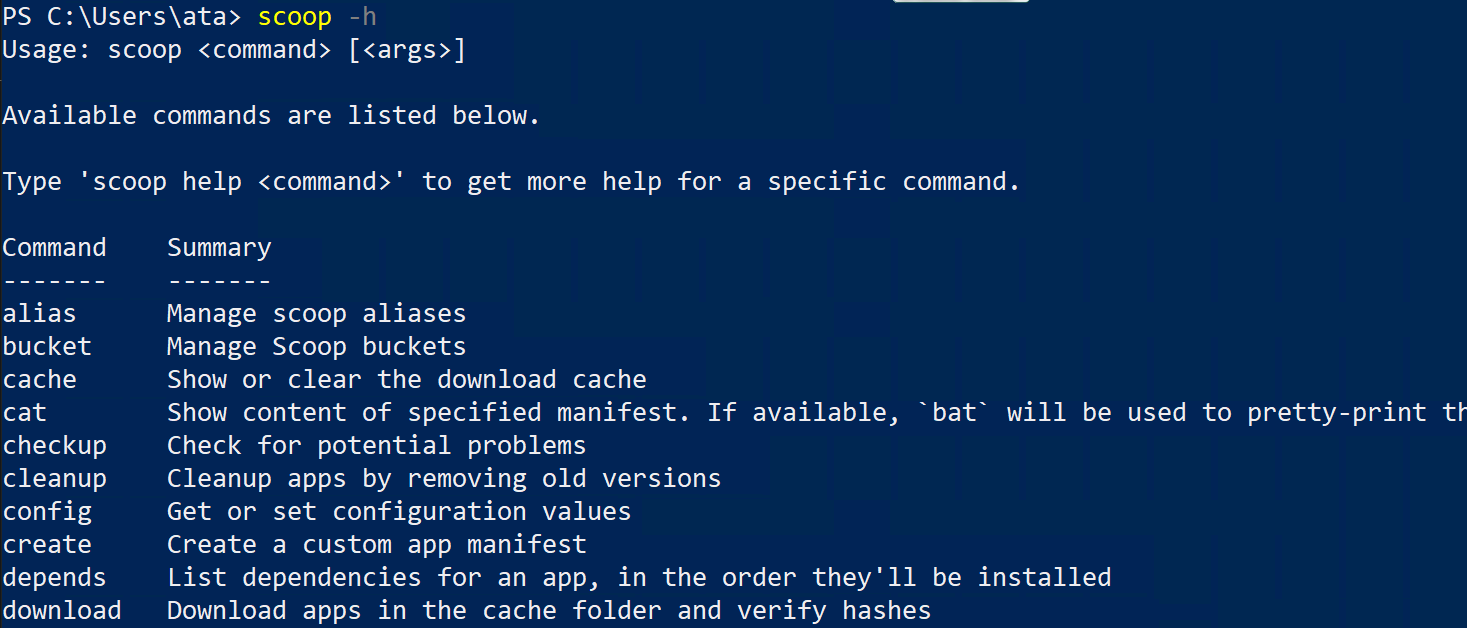
Het vinden en installeren van pakketten met Scoop
Nu je een pakketbeheerder hebt, vraag je je misschien af wat je via Scoop kunt installeren. Gelukkig stelt Scoop je in staat om pakketten die beschikbaar zijn om te installeren te zoeken met het bucket-commando.
Het bucket-commando geeft een lijst weer van alle repositories (of buckets) die Scoop-pakketten bevatten. Deze buckets lijken op de pakketrepositories die worden gebruikt in Linux en bevatten een lijst van beschikbare pakketten en hun afhankelijkheden.
Om pakketten te vinden en te installeren met Scoop:
1. Voer het onderstaande scoop-commando uit om lokaal beschikbare buckets weer te geven.
De uitvoer hieronder geeft aan dat het hoofdbucket 1083 pakketten bevat die je kunt installeren.
Elk Scoop-bucket heeft manifestbestanden, die regelmatig worden bijgewerkt om nieuwe pakketten toe te voegen en oude te verwijderen. Deze bestanden beschrijven hoe een pakket en de bijbehorende afhankelijkheden moeten worden geïnstalleerd.
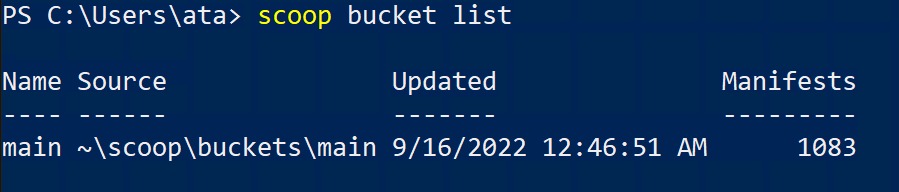
2. Voer nu het onderstaande commando uit om te zoeken naar een specifiek pakket, zoals 7zip, in alle beschikbare buckets.
De uitvoer hieronder toont twee pakketten die overeenkomen met de zoekterm 7zip (7zip en 7zip19.00-helper) uit het hoofdbucket. Je kunt ook het versienummer van elk pakket zien.
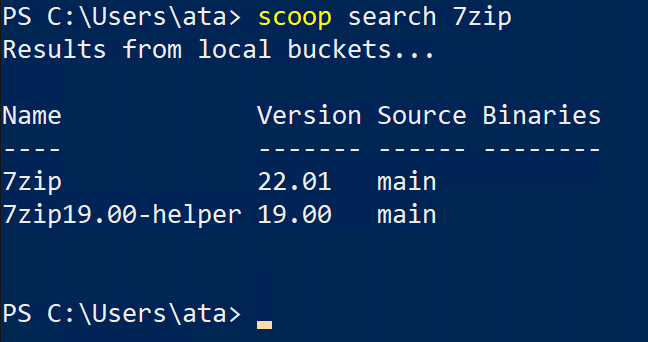
3. Zodra je een pakket hebt gevonden, voer dan het volgende commando uit om het 7zip-pakket te installeren.
Op dit punt zou 7zip moeten zijn geïnstalleerd en klaar voor gebruik! Heb je gemerkt dat je niet door meerdere knoppen hoeft te klikken om een programma te installeren? Het installeren van programma’s elimineert toestemmingspop-ups.
Met Scoop is een eenregelige opdracht voldoende om te installeren, zolang je de naam van het pakket kent.
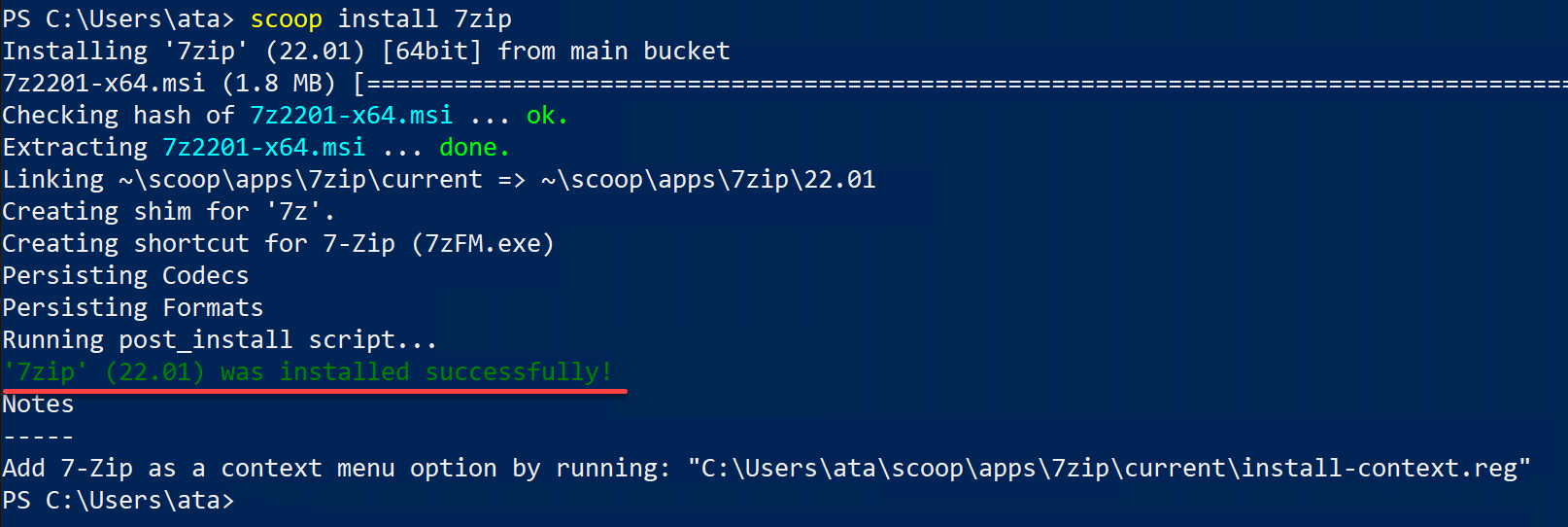
4. Voer nu de onderstaande 7z-opdracht uit om je 7zip-installatie te verifiëren, die een lijst met beschikbare opties voor de 7z-opdracht moet weergeven.
De uitvoer hieronder bevestigt dat 7z succesvol is geïnstalleerd. Maar misschien ben je van plan om meerdere pakketten tegelijk te installeren. Zo ja, laat Scoop dan het vuile werk voor je doen in de volgende stap.
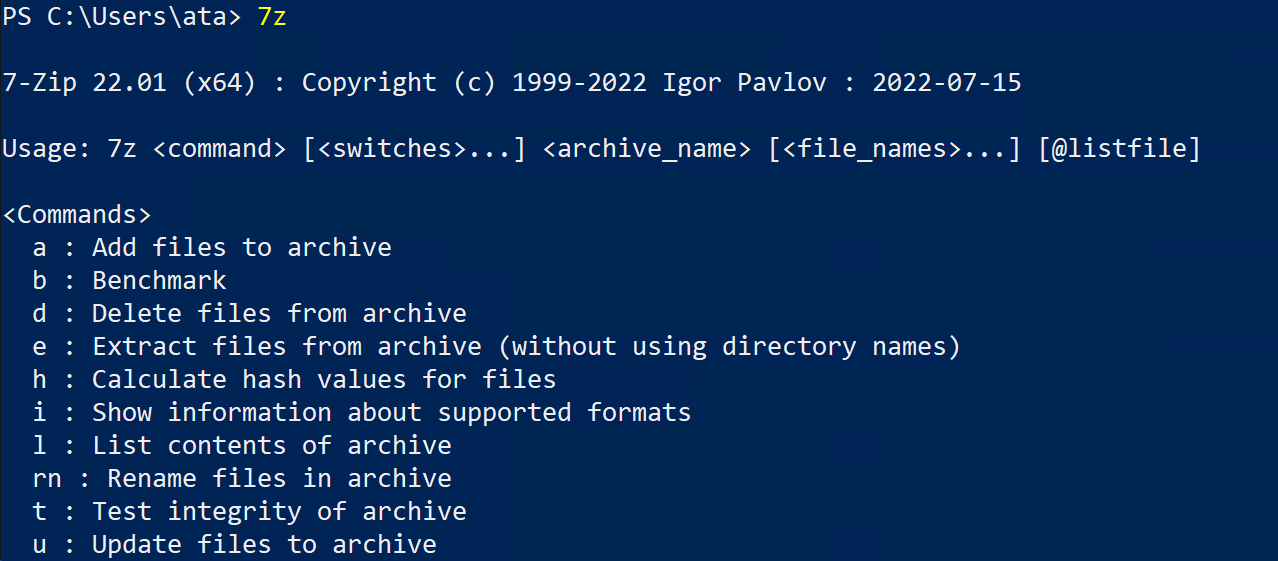
5. Ten slotte, voer de volgende opdracht uit om de 7zip- en nodejs-pakketten te installeren.
Waarom ze één voor één installeren als je ze allemaal tegelijk kunt installeren? Scoop laat je meerdere pakketten installeren die gespecificeerd en gescheiden zijn door spaties. Deze functie is handig wanneer je al een lijst met pakketten hebt om te installeren.
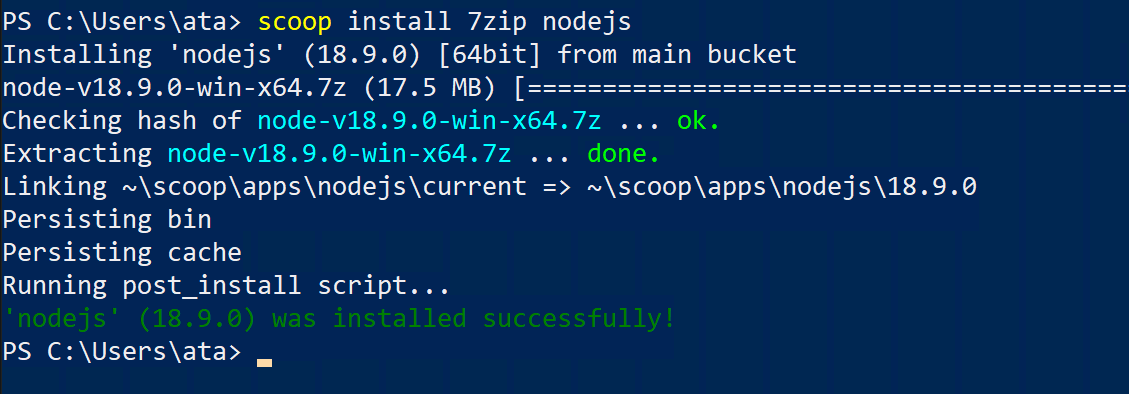
Het bijwerken van pakketten met Scoop
Je pakketten up-to-date houden is een manier om je systeem gezond te houden. Zodra je pakket is geïnstalleerd, helpt Scoop je om de nieuwste functies of bugfixes te krijgen.
Maak je geen zorgen, het bijwerken van pakketten met Scoop is net als het installeren ervan.
1. Voer de opdracht scoop update uit om Scoop zelf bij te werken naar de nieuwste versie en app-manifesten.
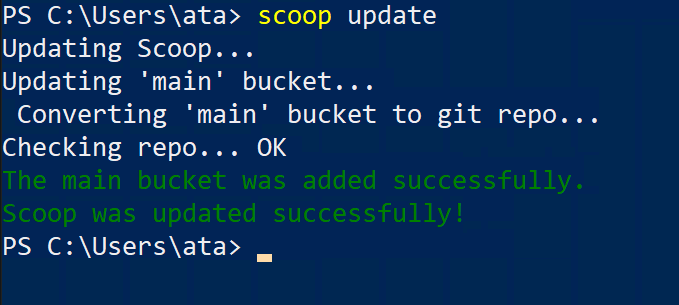
2. Voer vervolgens de volgende opdracht uit om de status van Scoop en andere pakketten te controleren als ze verouderd zijn.
De uitvoer hieronder toont aan dat Scoop up-to-date is.
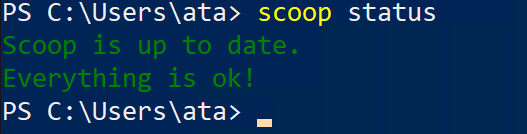
3. Voer nu de onderstaande opdracht uit om een specifiek pakket bij te werken dat je in gedachten hebt, in dit geval het 7zip-pakket.
Door selectief je pakketten bij te werken, elimineer je het risico om iets te breken, vooral wanneer je midden in een project zit.

Misschien wil je helemaal losgaan en al je pakketten bijwerken. Zo ja, voer dan dezelfde scoop update uit en voeg het *-teken toe om alle pakketten tegelijk bij te werken, zoals hieronder wordt weergegeven.

Het toevoegen van Extra Buckets/Versies en het Installeren van Meerdere Versies van een Pakket
Zoals je hebt gezien, installeert Scoop pakketten vanuit buckets. En standaard wordt Scoop geleverd met een handvol nuttige buckets zoals main, versions en extras.
Als je pakketten wilt installeren vanuit andere buckets dan de hoofdbucket, moet je Scoop configureren om op de hoogte te zijn van de bucket.
1. Voer de volgende scoop-opdracht uit om bekende beschikbare buckets van de gemeenschap te tonen.
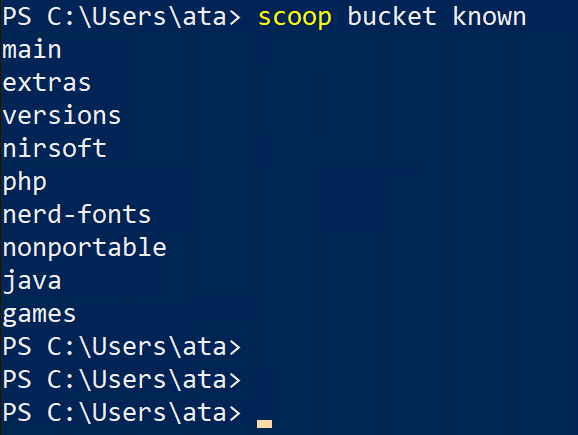
2. Voer vervolgens de onderstaande opdracht uit om de java-bucket toe te voegen.
Na het toevoegen van een nieuwe bucket kun je nu pakketten met Scoop installeren vanuit die bucket.
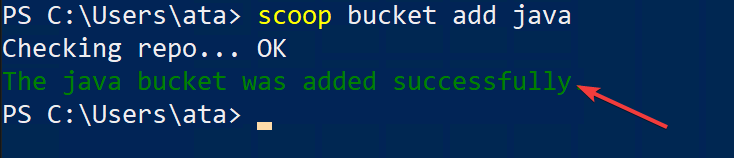
3. Voer nu de onderstaande opdracht uit om het openjdk-pakket uit de java-bucket te installeren.
Deze opdracht installeert de nieuwste versie van openjdk (v18 op het moment van schrijven). Dit pakket is een opensource-implementatie van het Java Platform, Standard Edition. Veel programma’s hebben Java nodig om te kunnen draaien, dus het is een goed idee om het te installeren.
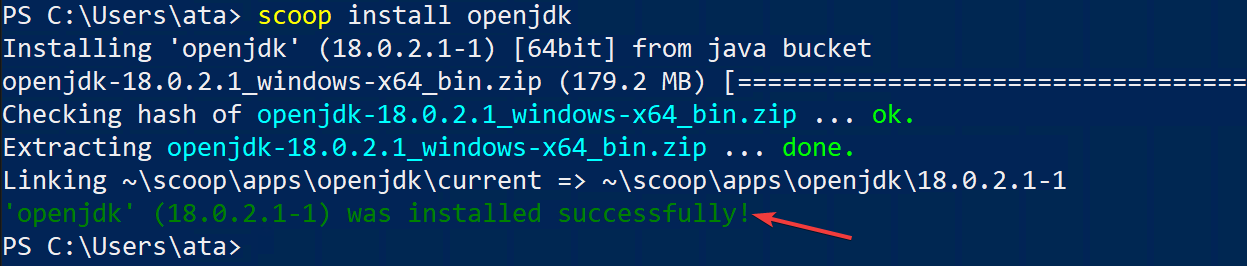
Merk op dat je ook een andere versie van Java kunt installeren door de versie van het pakket op te geven, zoals hieronder wordt getoond. Met deze opdracht kunnen meerdere versies van Java op je systeem worden geïnstalleerd.
scoop install openjdk12
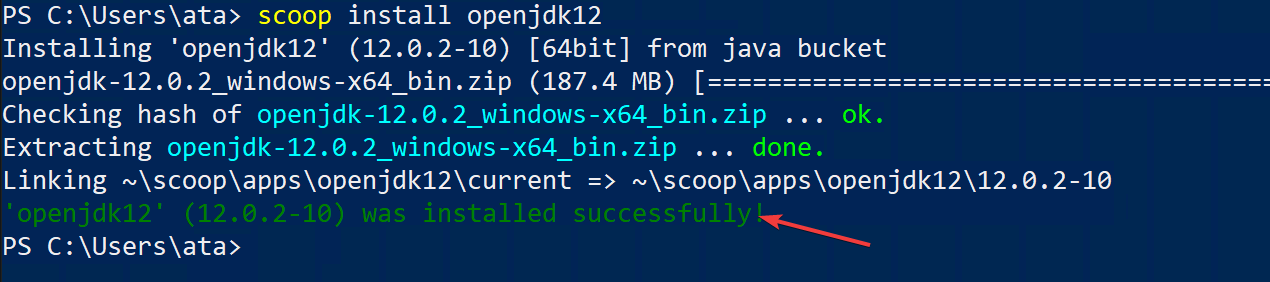
Overschakelen tussen pakketversies
Misschien heb je verschillende versies van Java geïnstalleerd, zoals eerder gedemonstreerd. Maar stel dat je één programma hebt dat Java 18 vereist en een ander dat Java 12 vereist. Hoe schakel je tussen die versies?
Geen zorgen! Scoop ondersteunt het wisselen tussen verschillende versies van hetzelfde pakket met het reset-commando.
1. Voer het onderstaande reset-commando uit om over te schakelen naar Java 12 (openjdk12).

2. Voer vervolgens het volgende java-commando uit om de huidige actieve Java-versie te controleren.
Hieronder zie je dat Java 12 momenteel actief is.

3. Voer nu het volgende commando uit om terug te schakelen naar de nieuwste pakketversie (openjdk).

4. Voer tot slot het java-commando hieronder opnieuw uit om de huidige actieve Java-versie te controleren.
De uitvoer hieronder bevestigt dat je bent teruggegaan naar Java 18.

Conclusie
Het installeren en beheren van pakketten hoeft geen complexe taak te zijn. Gelukkig heb je geleerd hoe je Scoop kunt gebruiken in Windows voor handiger pakketbeheer. Je hebt gemerkt dat het installeren en behouden van verschillende versies van hetzelfde pakket mogelijk is met Scoop.
Op dit punt zou je meer vertrouwen moeten hebben in het installeren en bijwerken van pakketten in je systeem. Waarom zou je nu niet een eigen aangepaste app-manifest maken en het delen met de Scoop-community?













